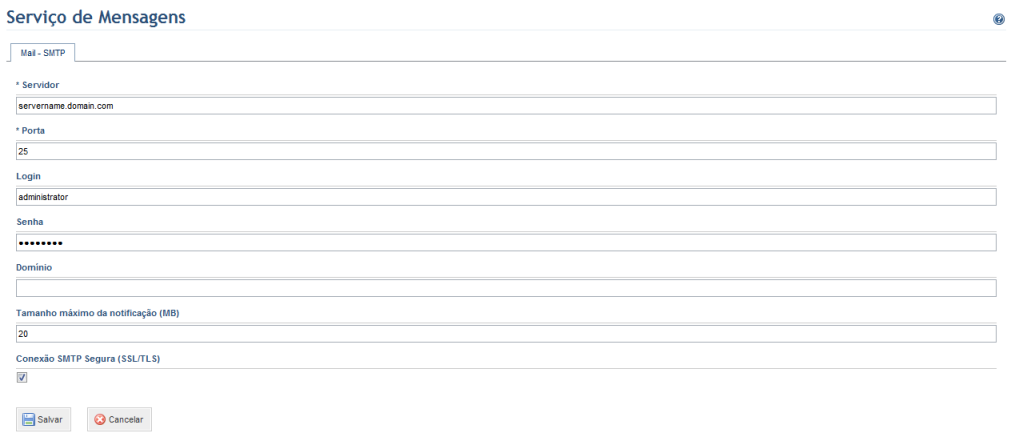
Este tópico explica como cadastrar um servidor SMTP utilizado pelo sistema para enviar e-mails. Por padrão, o servidor SMTP é configurado para o computador onde o sistema é instalado (local host).
1. Acesse o módulo Administração.
2. Na seção Configurações, selecione a opção Serviço de Mensagens.
O sistema exibe uma tela onde os dados do servidor SMTP devem ser cadastrados (veja abaixo).
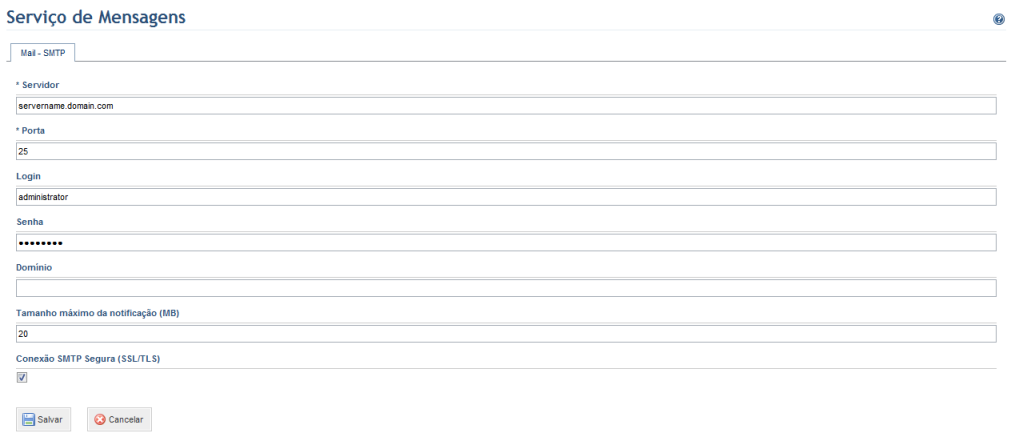
3. No campo Servidor, digite o nome Network Basic Input/Output System (NetBIOS), o Fully Qualified Domain Name (FQDN) ou o endereço IP do servidor SMTP que será utilizado pelo sistema.
4. No campo Porta, digite a porta Transmission Control Protocol (TCP) que será utilizada pelo servidor SMTP para o envio de e-mails. Por padrão, o serviço SMTP utiliza a porta TCP 25.
5. Caso o servidor SMTP solicite a autenticação para envio de e-mails, preencha os campos Login e Senha com informações válidas para autenticação no servidor SMTP.
6. No campo Domínio, digite o nome do domínio que executará a validação das credenciais de acesso ao servidor SMTP. Esse campo é opcional e só será necessário caso as credenciais de acesso ao servidor SMTP façam parte de um domínio LDAP, por exemplo, o Active Directory.
7. No campo Tamanho Máximo da Notificação (MB), especifique o tamanho máximo permitido para as mensagens de notificação. Como os relatórios podem ser enviados por e-mail, é recomendável o mínimo de 1MB.
8. Marque o checkbox Conexão SMTP Segura (SSL/TLS) para utilizar uma conexão segura para o envio das mensagens.
9. Ao terminar, clique em Salvar. Se desejar sair da operação, clique em Cancelar.
O sistema exibe uma mensagem de sucesso.